Всички сме го направили. Събудихме се след голяма нощ и преди дори да изплакнем съня от очите си, посегнахме и изтрихме снощните снимки на нашите iPhone. Дори присвиваме очи или наполовина гледаме екрана, докато го правим, само за да не получим напомняне за какво, по дяволите, се качихме снощи.
Но почакай. По -късно, след като махмурлукът се изчисти, търсите изцяло снимката, която сте направили на това Телефонният номер на сладкото момче, този, който написа на салфетката, докато проверявахте страхотния му предмишниците. „Ще загубя този лист хартия“, казахте му и за всеки случай го направихте с камерата на iPhone. И се оказва, че това е бил начин по -умен от този пети кръг изстрели с водка с чили, защото вие Направих загуби номера на салфетката. Едва сега отидохте и изтрихте снимката, голям глупак.
Няма проблем. Отмяната на снимка в iOS е толкова лесно, колкото и да се съгласите на друго питие, което всъщност не искате. Нека да видим как да го направим.
Наскоро изтритият албум
Приложението Снимки на iOS и macOS съхранява снимките в
Наскоро изтрит албум, който действа точно като Trashcan на Mac, само че е по -трудно да се изпразни. Този албум ще намерите в приложението Снимки под, под Албуми, заедно с всичките ви други албуми. В iOS 11 и по-ранни версии той прилича на обикновен албум, с миниатюра на една от изтритите ви снимки като ключова рамка. В iOS 12 трябва да превъртите до дъното на Албуми раздел, за да намерите нов раздел, наречен Други албуми. Тук ще намерите Наскоро изтрит, наред История на импорта, и Скрит албуми.Изтритите снимки се съхраняват 30 дни, преди да бъдат премахнати завинаги. Най -старите снимки са в долната част, а най -новите в горната част. Има панел текст, обясняващ как работи това. Текстът всъщност казва, че трайното изтриване може да отнеме до 40 дни, но 30 е норма. Всяка снимка е индивидуално етикетирана с броя на оставащите дни, като нещо като смъртна присъда за снимки.
Как да възстановите снимката на вашия iPhone.
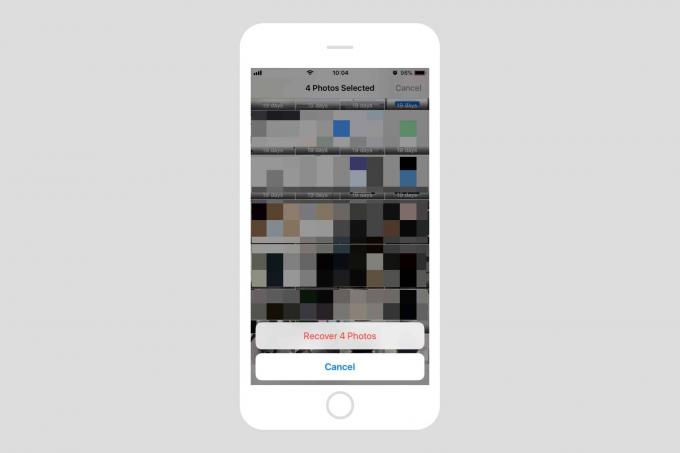
Снимка: Култът към Mac
Отмяна на изтриването в приложението Снимки се нарича възстановяване. За да възстановите снимка, просто я докоснете и след това докоснете бутона Възстановяване, който се показва. След това снимката се връща там, където е била, преди да я изтриете. Ако се върнете към хронологията си, ще намерите възстановената си снимка правилно подредена в деня, в който е създадена. За да възстановите няколко снимки, докоснете Изберете в Наскоро изтрит албум, след което направете многократен избор както обикновено, след което докоснете Възстановяване.
Как да изтриете за постоянно снимки от албума за боклук на вашия iPhone
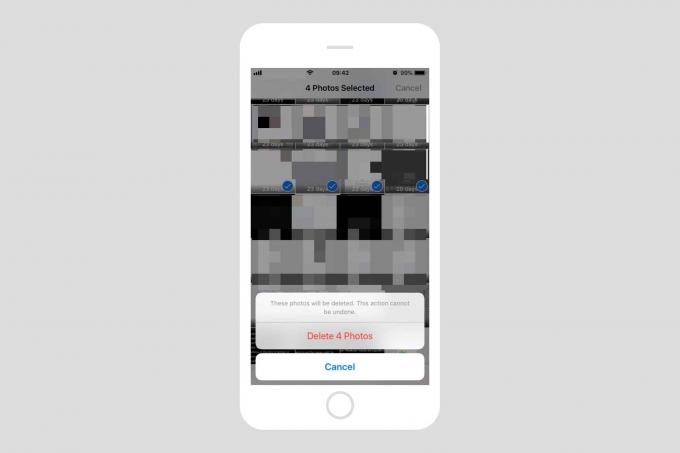
Снимка: Култът към Mac
Можете също така да изтриете за постоянно всяко изображение от този наскоро изтрит албум. Просто следвайте същите стъпки като за възстановяване на снимка (или няколко снимки) и след това докоснете Изтрий бутон вместо Възстановяване бутон. Ще видите предупреждение и когато потвърдите, тези снимки ще изчезнат завинаги. ЗАВИНАГИ!
И така, имате го. Вече знаете как да възстановите загубената снимка на телефонния номер, както и да изтриете за постоянно тези други изображения, които никога не сте искали да видите отново.

